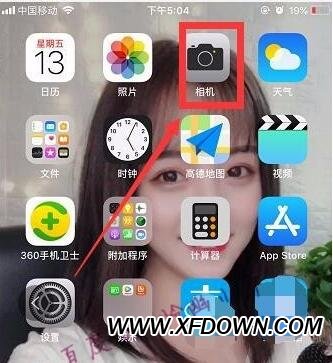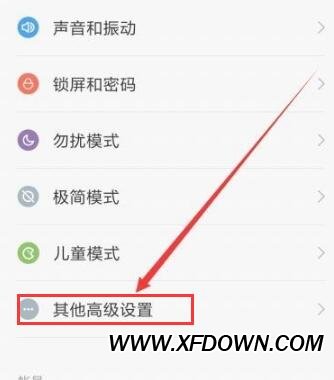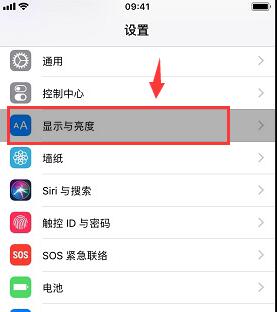电脑打开速度太慢?教你加快开机速度的方法,电脑开机速度是很多人关注的问题,特别是当电脑使用一段时间后,开机速度明显变慢,让人感到十分烦恼。所以,本篇文章将为大家介绍一些提升电脑开机速度的方法,帮助大家解决这一问题。
电脑打开速度太慢?教你加快开机速度的方法
1. 清理开机启动项
开机启动项是电脑开机时自动启动的程序,过多的开机启动项会占用系统资源,导致开机速度变慢。因此,我们可以通过清理开机启动项来加快开机速度。
首先,按下Win+R键打开运行对话框,输入“msconfig”并回车进入系统配置界面。在“启动”选项卡中,可以看到所有的开机启动项。可以根据需要,勾选或取消勾选启动项,并点击“应用”和“确定”按钮保存设置。
2. 定期清理磁盘
电脑开机速度慢的一个常见原因是硬盘上的临时文件过多,占用了大量的磁盘空间。因此,定期清理磁盘是非常重要的。
您可以使用系统自带的磁盘清理工具进行清理。首先,右键点击计算机图标,选择“属性”,然后点击“磁盘清理”按钮。系统会自动扫描并显示可以清理的文件类型,您可以根据需要勾选文件类型,然后点击“确定”按钮进行清理。
3. 更新驱动程序
驱动程序是电脑硬件设备与操作系统之间的桥梁,驱动程序的老化或损坏会导致电脑开机速度减慢。因此,定期更新驱动程序也可以提高开机速度。
您可以通过设备管理器来查看和更新驱动程序。首先,按下Win+X键,选择“设备管理器”打开设备管理器界面。在界面中,可以找到各个硬件设备的驱动程序并进行更新。
4. 增加内存条
内存条是电脑进行数据读取和处理的重要组件,内存条过小会导致电脑运行缓慢。因此,若条件允许,可以考虑增加内存条来提高电脑的开机速度。
您可以通过打开电脑主机机箱,找到内存插槽,将内存条插入插槽,并确保插入牢固。然后,重新启动电脑即可使用增加的内存条。
5. 使用固态硬盘
固态硬盘是一种新型的硬盘,相比传统的机械硬盘,固态硬盘的读写速度更快,可以显著提高电脑的开机速度。
如果您的电脑还在使用机械硬盘,可以考虑更换为固态硬盘。您可以购买一块适合您电脑的固态硬盘,并将其安装到电脑中。然后,将操作系统和常用软件安装在固态硬盘上,即可体验到更快的开机速度。
总结
电脑打开速度太慢?教你加快开机速度的方法,通过清理开机启动项、定期清理磁盘、更新驱动程序、增加内存条和使用固态硬盘,可以有效提升电脑的开机速度。希望本文的方法能对大家有所帮助,让大家的电脑开机速度更快。